電源 Power Source 在機房中扮演著至關重要的角色,確保了機房設備的可靠性、可用性與安全性,卻也是最容易讓人疏忽的造成單點故障的單元,今天就來介紹如何在 iTop 針對 Power Connection 進行組態管理。
在 iTop 中的 Power Connection 分為兩種類型
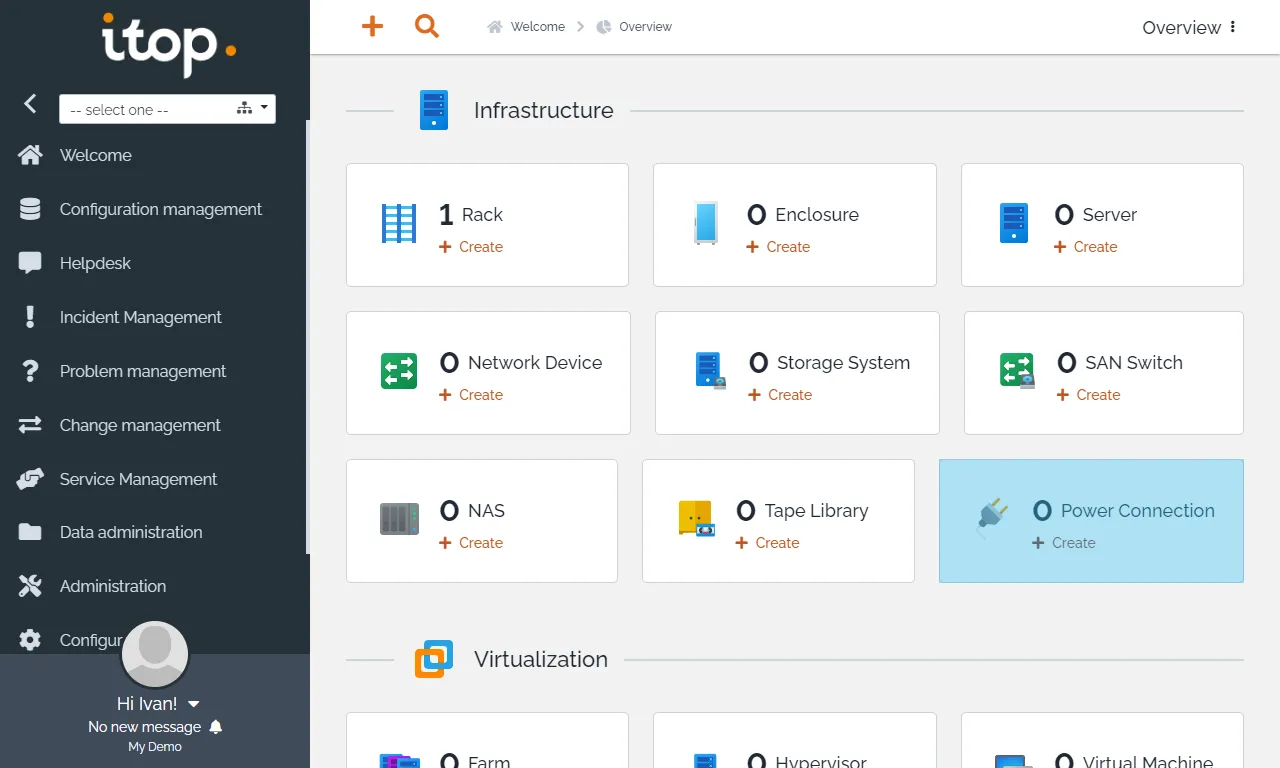
電源 Power Source
配電單元 PDU
我們就以設備接入兩個獨立的電源路徑來進行說明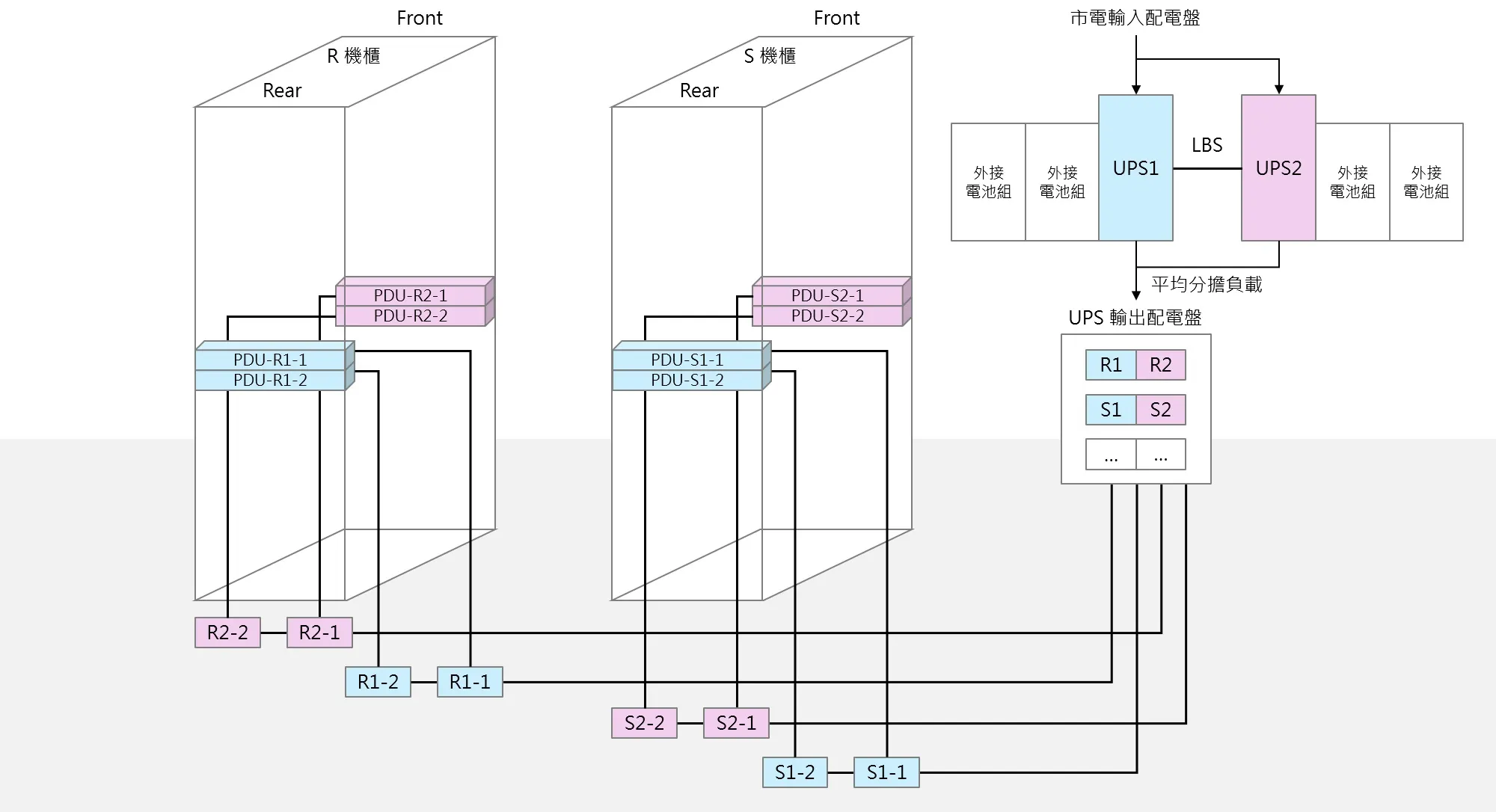
例如 UPS 使用並聯冗餘方式,我們會在高架地板底下替每個機櫃都提供雙電源輸入,確保 UPS 或其中一條路徑故障時仍能正常供電,提高供電的可靠與冗餘性。
建立 Power Source
電源用於在 iTop 中記錄除 PDU 之外的任何類型的電源,例如主電源入口、或斷路器等等,通常我們會使用 UPS 當作電源的入口。
選擇 Power Source 類型,點選 Apply。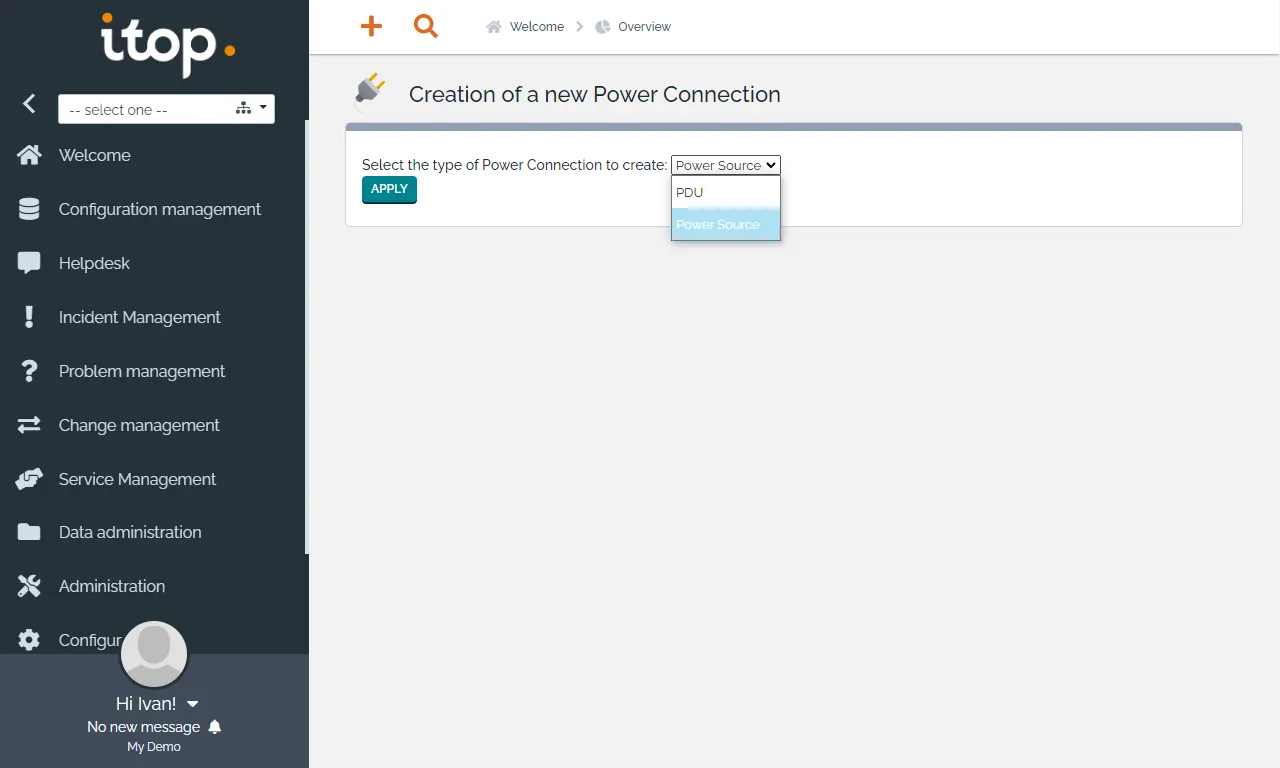
填寫以下資訊
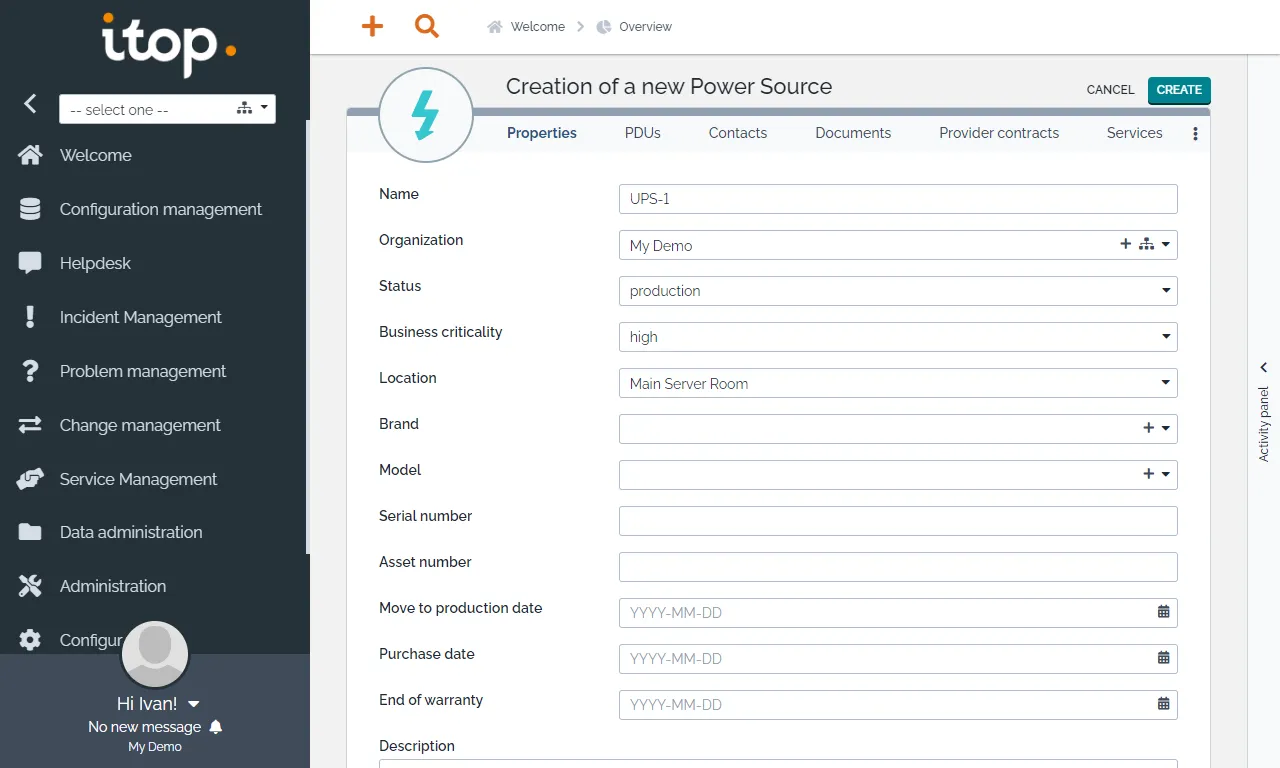
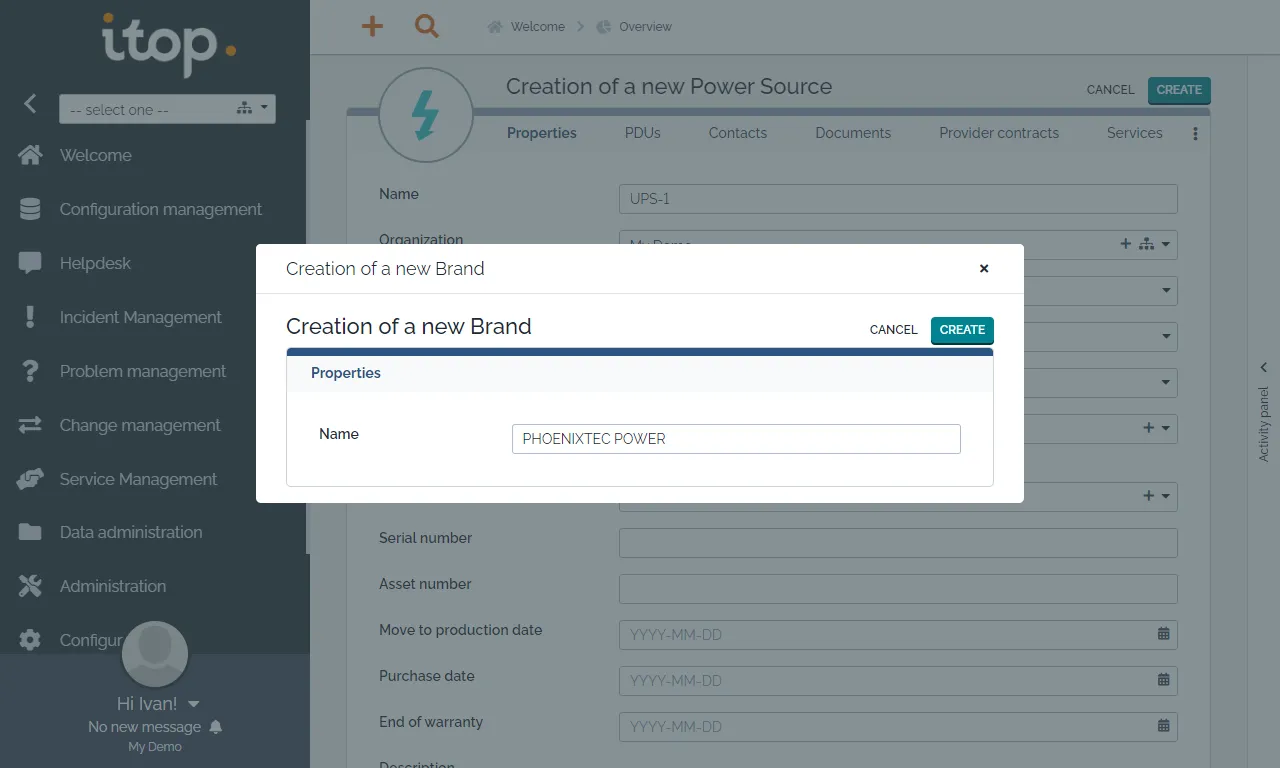
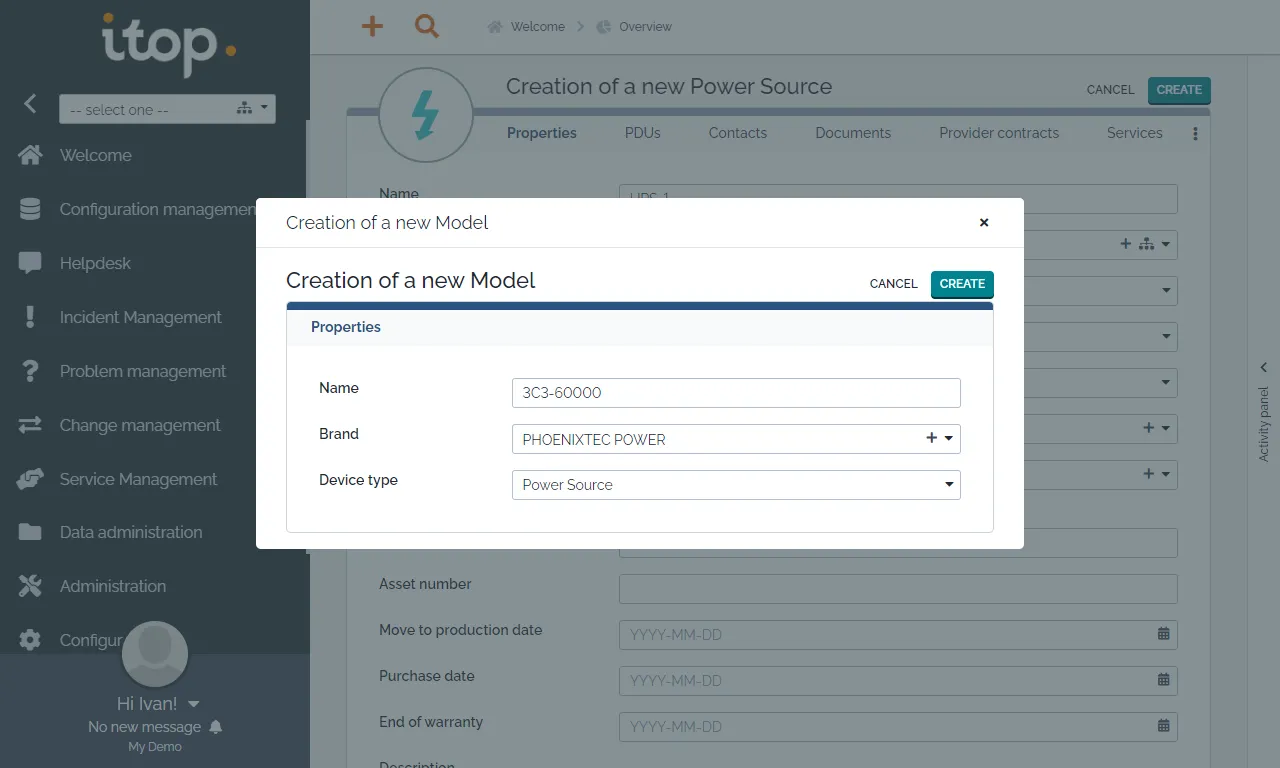
點選 Create,建立 Power Source。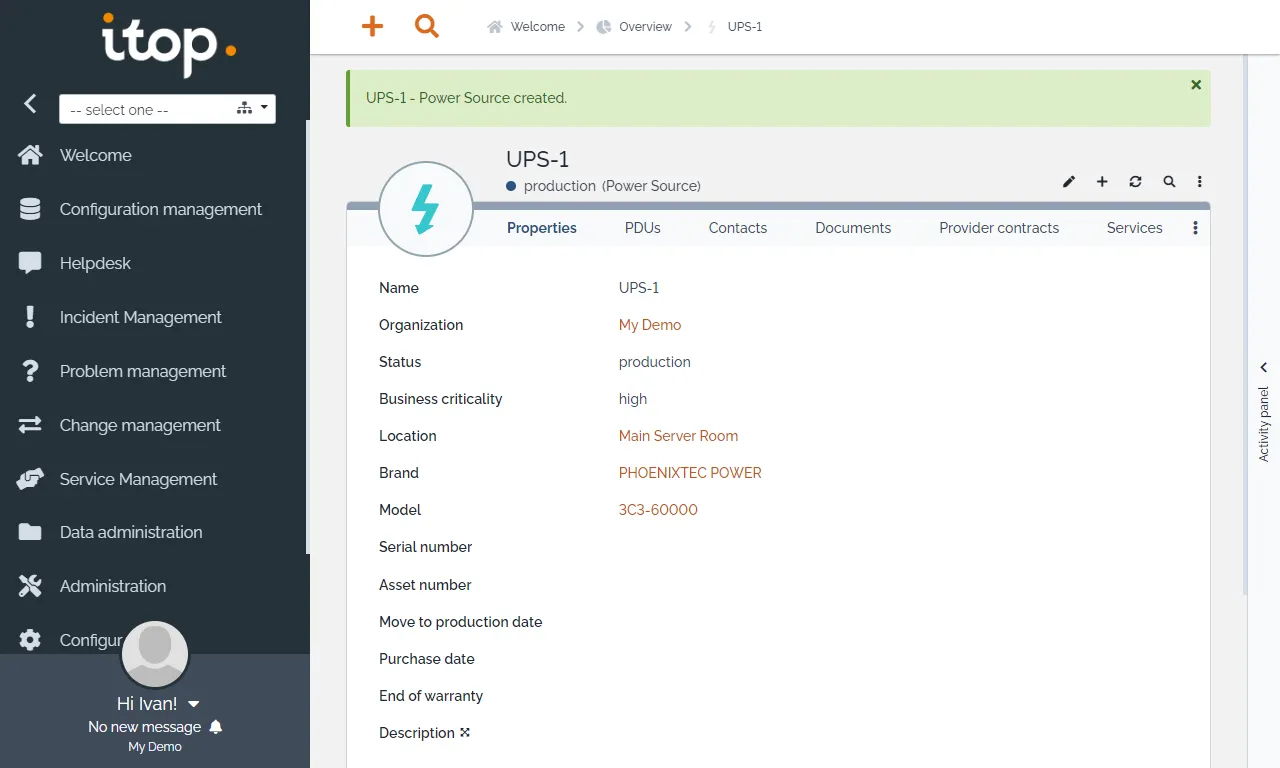
可以在 Documents 頁面上傳該 UPS 的相關文件,例如使用手冊。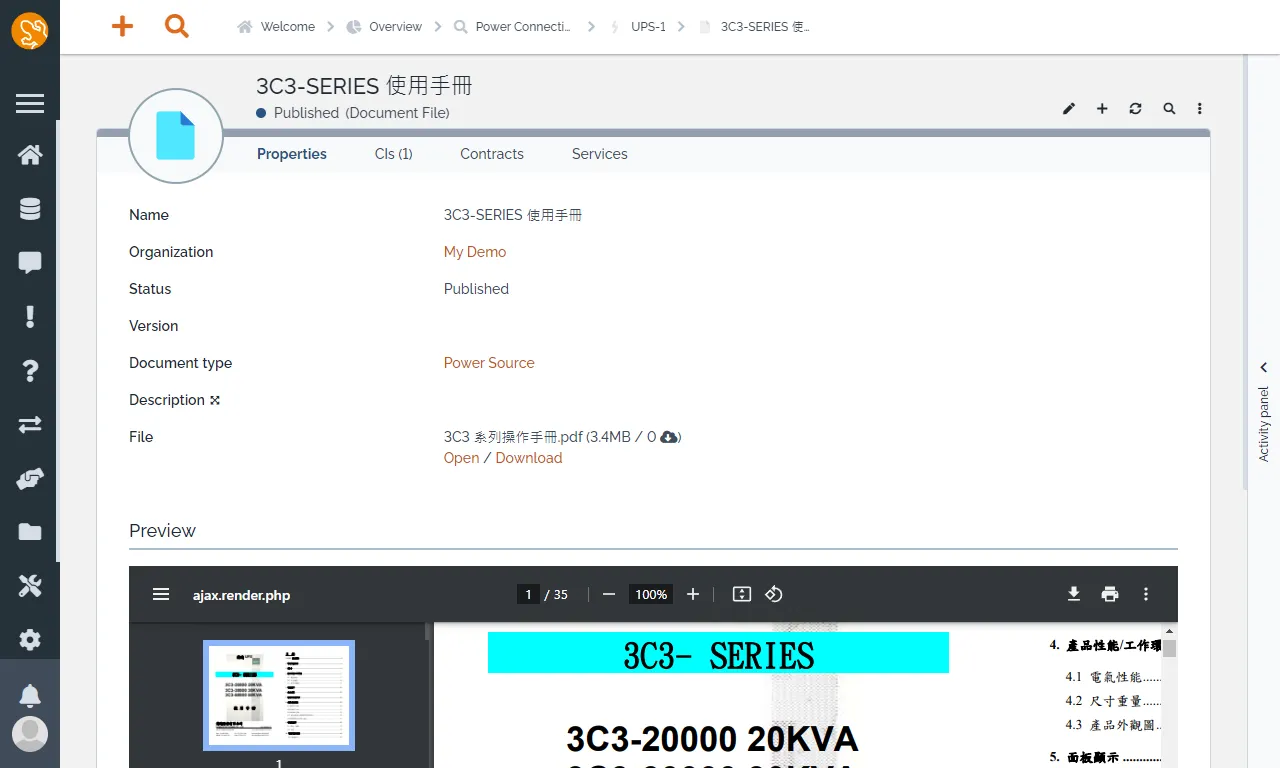
接著我們會在機櫃的前後安裝共四組 PDU,根據不同的 UPS 電源進行分配,這些 PDU 將負責將電力分配給機櫃中的設備。
我們將來自 UPS1 的 PDU 安裝在機櫃的後面,而來自 UPS2 的 PDU 則安裝在機櫃的前面。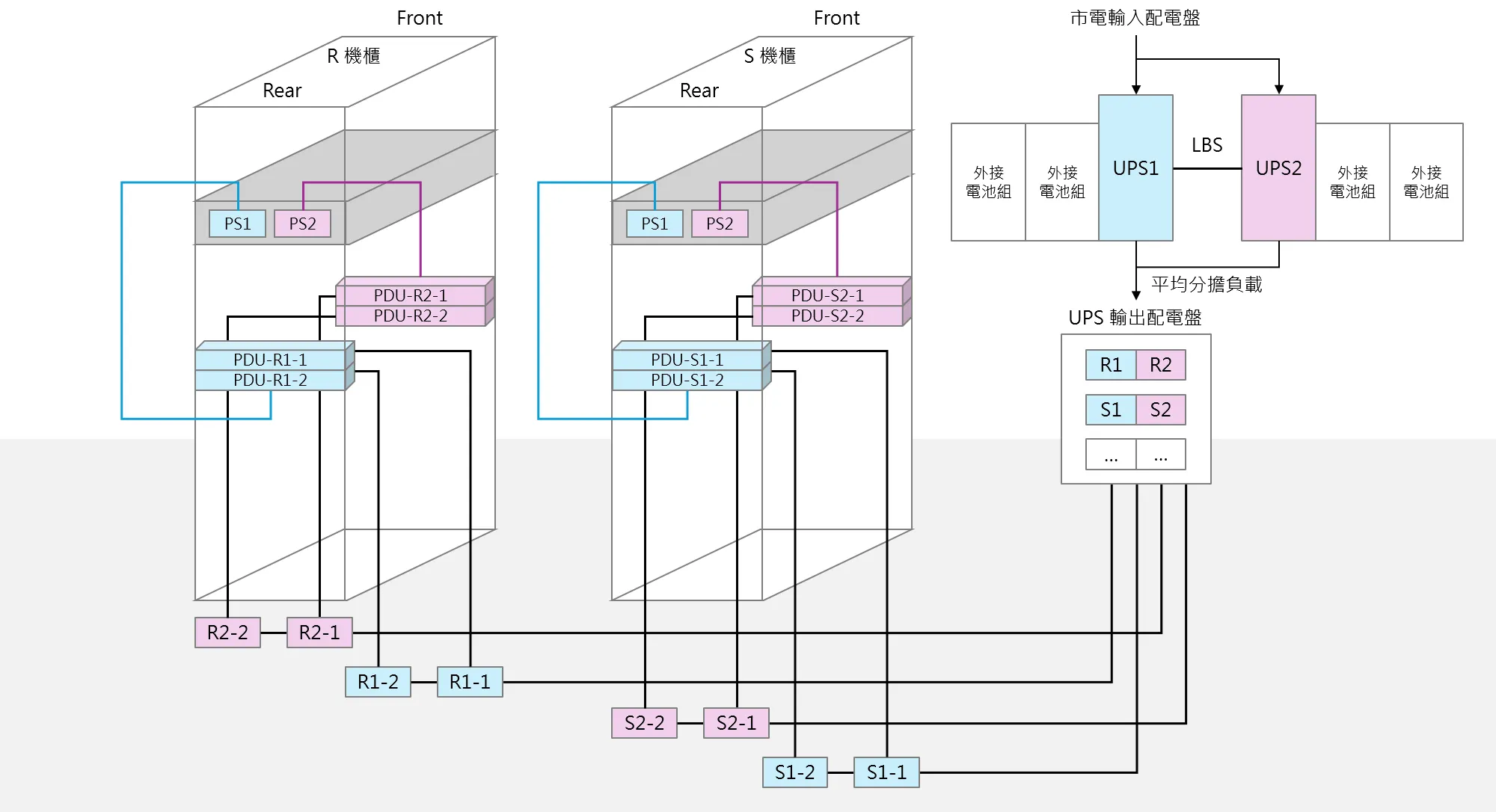
機架式伺服器皆有設計兩個電源插口,再將這兩個接口分別連接到前後兩組 PDU 中。這樣即使一條電源路徑出現故障,伺服器仍能夠通過另一條路徑獲得電力,確保持續運行。
建立 PDU
PDU(Power Distribution Unit) 是一種配備多個輸出的設備,旨在分配電力,特別是分配給資料中心內的機架式伺服器與網路設備。
選擇 PDU 類型,點選 Apply。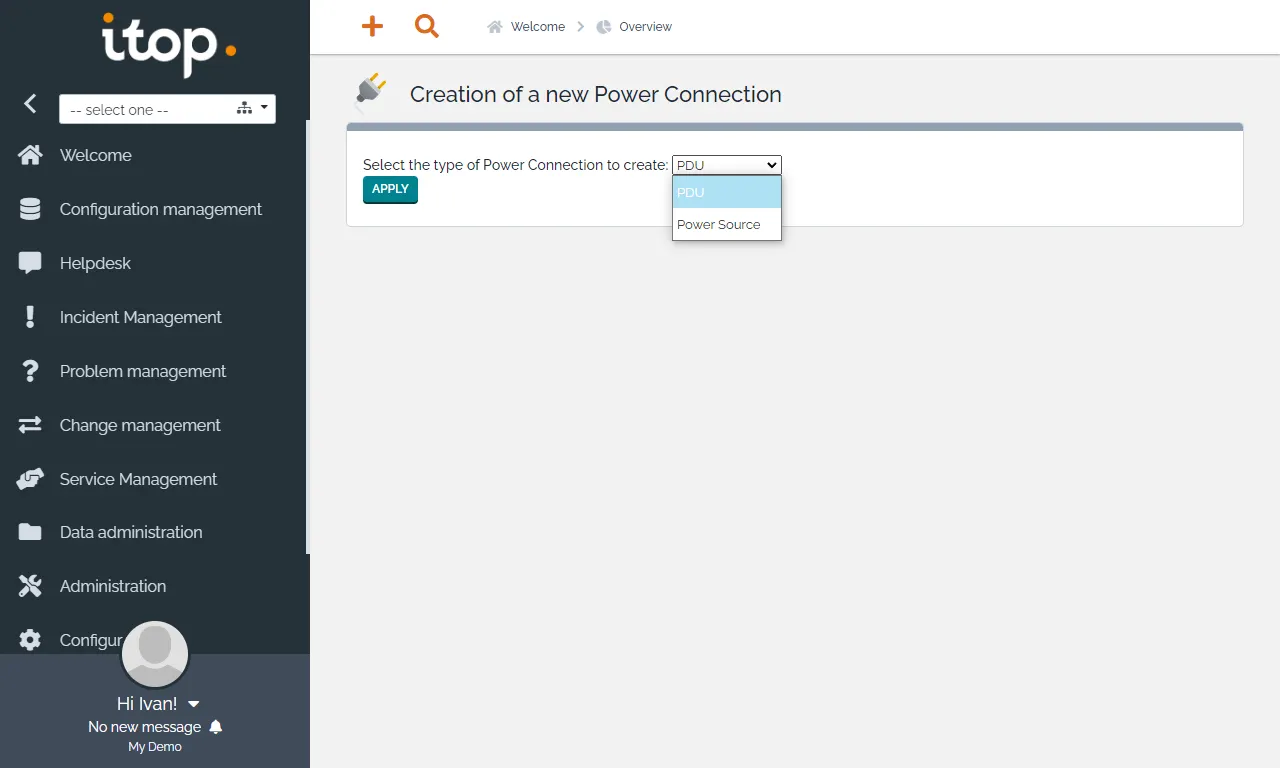
填寫以下資訊
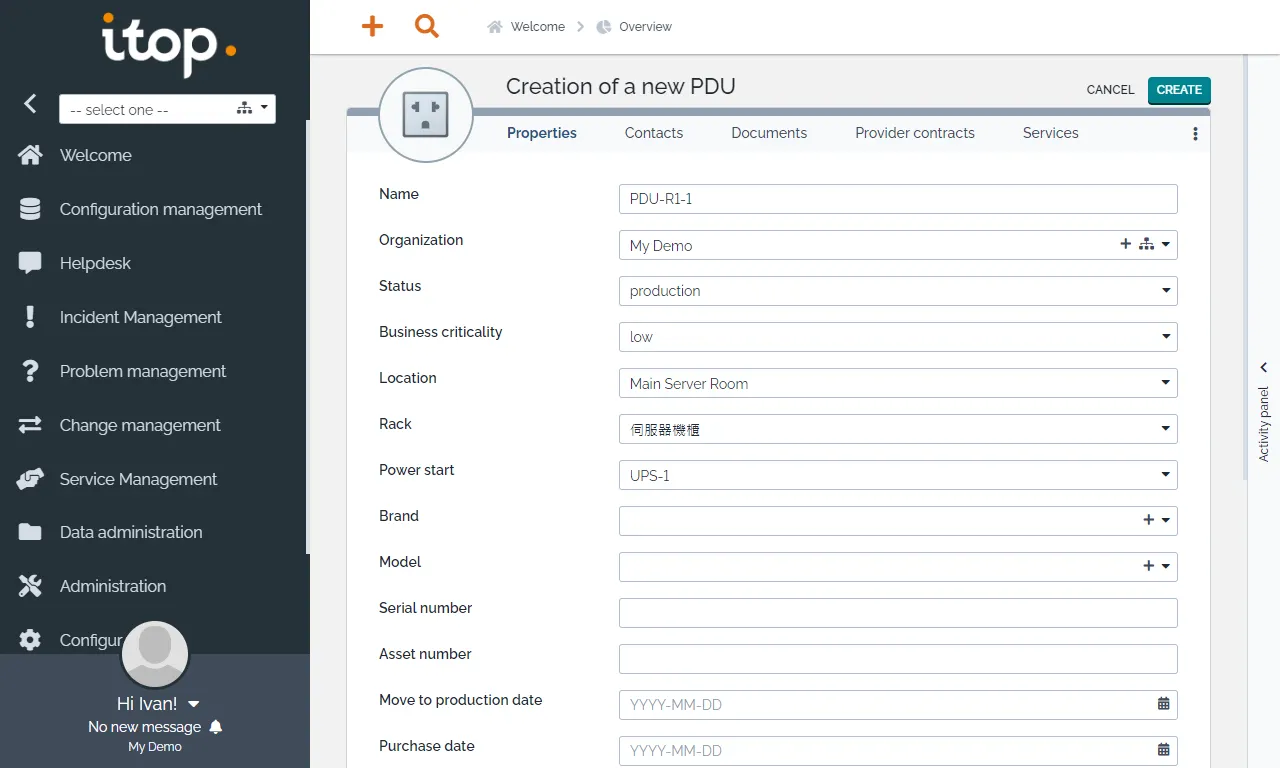
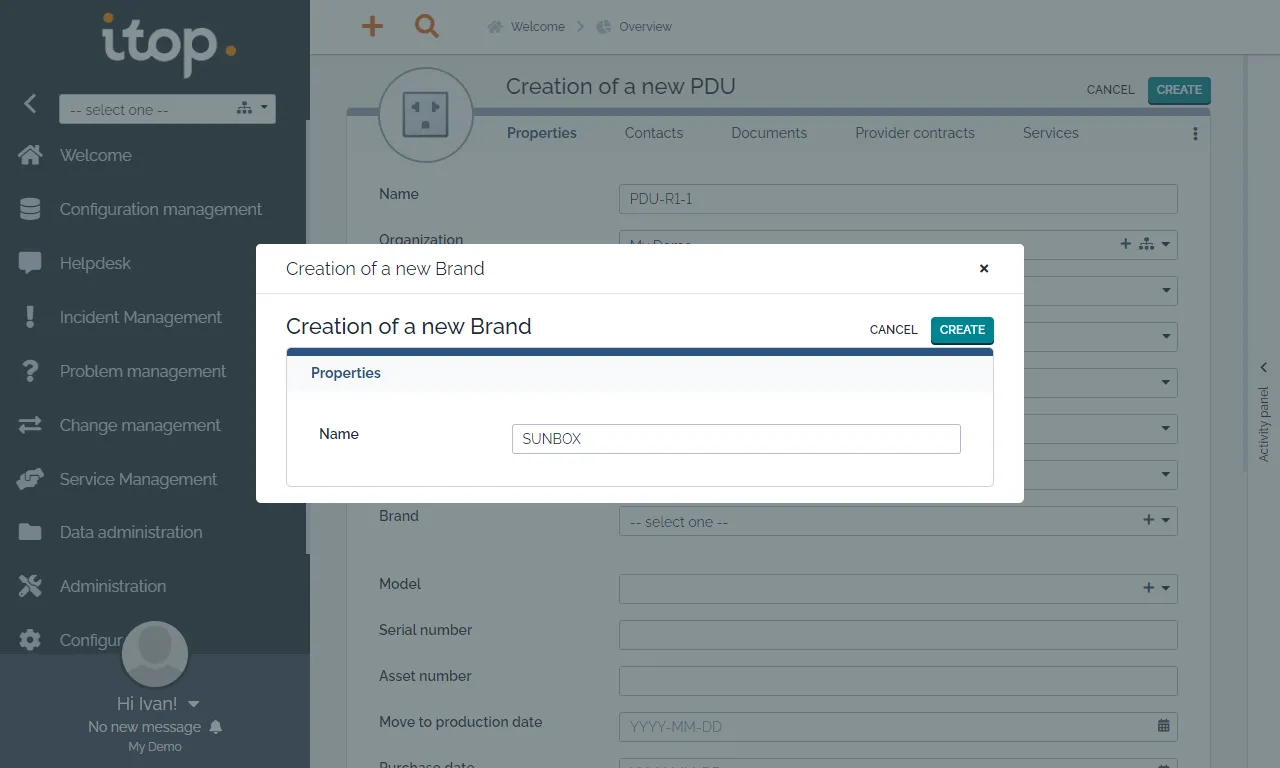
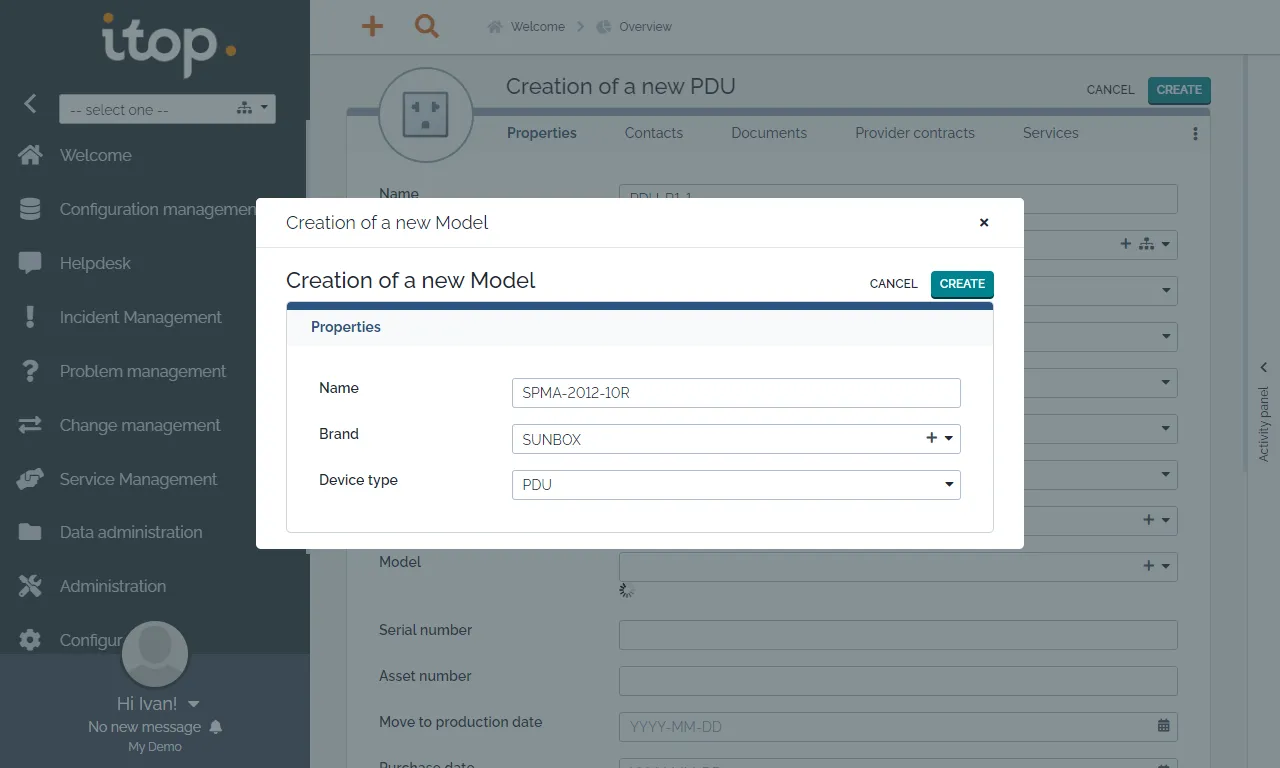
點選 Create,建立 PDU。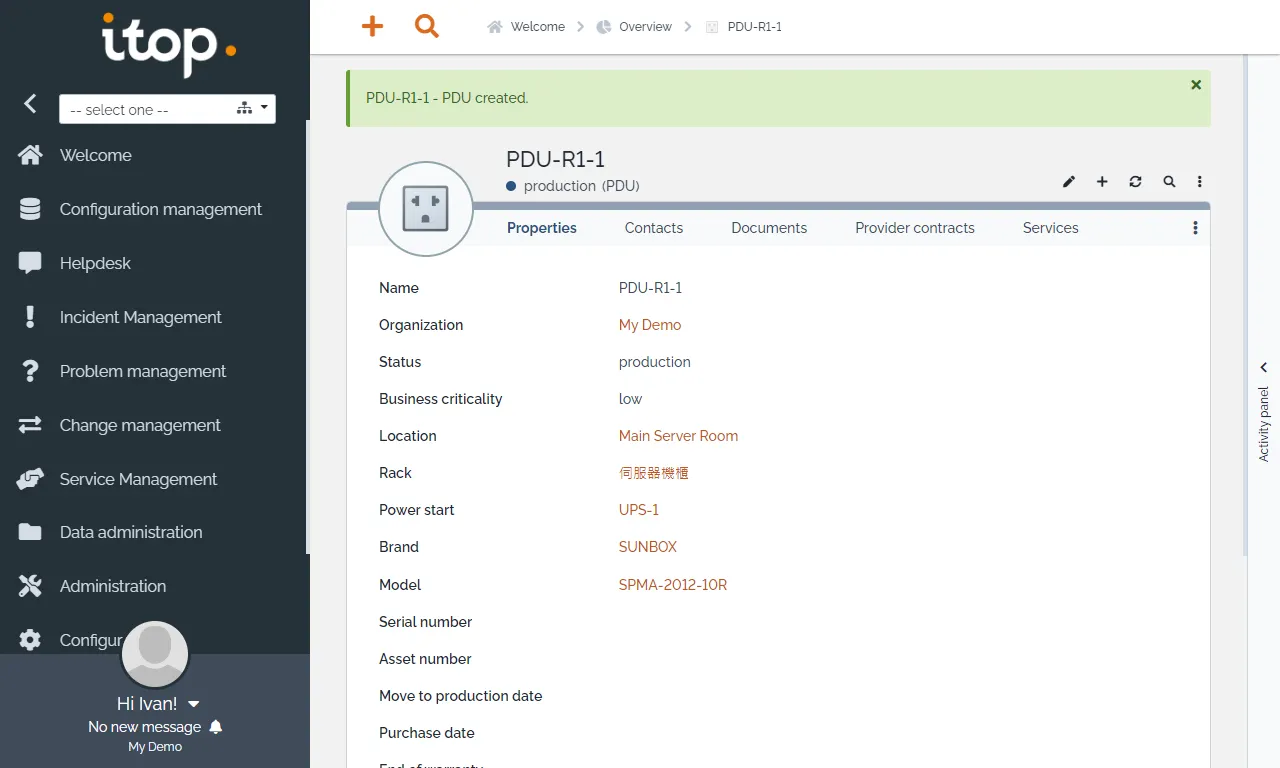
iTop 也有提供 Impacted 與 Depend on 不同視角的拓樸圖,可以輕易地將組態項之間的關係和依賴性畫出並匯出成報告。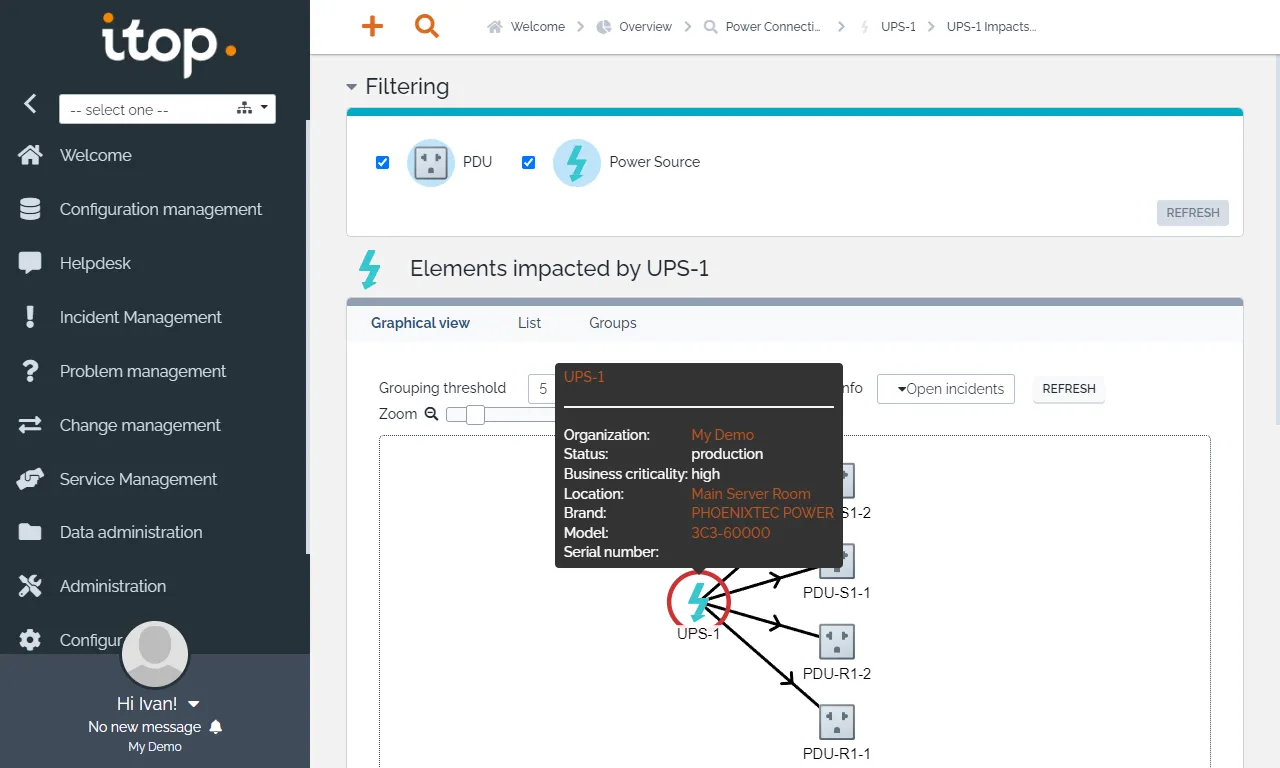
今天的分享就到這邊,感謝收看。
參考文件
